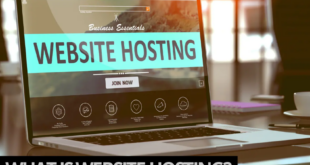Konfigurasi SSH Server Debian 10 – Halo! Kami hadir untuk memandu Anda dalam mengkonfigurasi SSH Server pada sistem operasi Debian 10. Dalam panduan ini, kami akan memberikan tutorial lengkap mengenai langkah-langkah konfigurasi SSH Server terbaru untuk memastikan server Anda lebih aman dan efisien.
Perlu diketahui, konfigurasi ini sangat penting untuk menjaga keamanan data dan informasi pada server Anda. Untuk itu, kami akan membahas dengan rinci proses persiapan dan instalasi SSH Server pada Debian 10, serta memberikan tips mengenai cara mengamankan dan mengoptimalkan kinerja SSH Server.
Dengan mengikuti panduan konfigurasi SSH Server Debian 10 terbaru yang kami berikan, Anda dapat memastikan server Anda berjalan dengan baik dan efisien. Mari kita mulai!
Daftar Isi
Persiapan Awal
Sebelum memulai konfigurasi SSH Server pada sistem operasi Debian 10, ada beberapa persiapan awal yang perlu dilakukan. Dalam panduan ini, kami akan memandu Anda melalui langkah-langkah yang perlu dipersiapkan sebelum melakukan konfigurasi SSH Server.
Cek Versi Sistem Operasi
Sebelum memulai konfigurasi, pastikan versi Debian 10 pada server Anda sudah terinstal dengan benar. Anda dapat memeriksa versi sistem operasi dengan perintah:
lsb_release -a
Update Sistem Operasi
Pastikan sistem operasi Debian 10 pada server Anda diupdate terlebih dahulu sebelum melakukan konfigurasi. Hal ini dilakukan guna memastikan segala paket dan dependencies yang dibutuhkan terinstal dengan baik. Lakukan update sistem operasi dengan perintah:
sudo apt-get update && sudo apt-get upgrade
Periksa Koneksi Internet
Sebelum melakukan konfigurasi SSH Server, pastikan koneksi internet pada server Anda terkoneksi dengan baik dan stabil. Hal ini dilakukan untuk memastikan seluruh paket dan dependencies yang dibutuhkan dapat diinstal dengan baik.
User dengan Akses Root
Sebagai tindakan keamanan, pastikan Anda melakukan konfigurasi SSH Server dengan menggunakan user yang memiliki akses root. Hal ini dilakukan guna memastikan pengaturan yang dibuat berjalan dengan baik dan tidak terjadi kesalahan pada saat pengaturan.
Install SSH Client
Sebelum melakukan konfigurasi SSH Server pada sistem operasi Debian 10, pastikan SSH client sudah terinstal pada komputer Anda, sehingga Anda dapat mengakses server melalui SSH. Jika belum terinstal, Anda dapat menginstalnya dengan perintah:
sudo apt-get install ssh
Port SSH Server
Pastikan port SSH Server tidak diblokir oleh firewall atau perangkat lain. Secara default, SSH Server berjalan pada port 22. Jika terdapat masalah saat koneksi dengan SSH Server, periksa pengaturan firewall atau perangkat lain dan pastikan port 22 tidak diblokir.
Dengan melakukan persiapan awal ini, Anda sudah siap untuk memulai konfigurasi SSH Server pada sistem operasi Debian 10. Di bagian berikutnya, kami akan membahas langkah-langkah instalasi SSH Server pada Debian 10.
Instalasi SSH Server
Setelah menyelesaikan persiapan awal, langkah selanjutnya adalah melakukan instalasi SSH Server pada sistem operasi Debian 10. Berikut adalah langkah-langkah untuk melakukan instalasi:
- Buka terminal pada Debian 10
- Masukkan perintah
sudo apt updateuntuk melakukan update package list - Selanjutnya, masukkan perintah
sudo apt install openssh-serveruntuk menginstal SSH Server - Tunggu hingga proses instalasi selesai
Setelah instalasi selesai, SSH Server sudah siap digunakan. Namun, sebelum menggunakannya, kita perlu melakukan konfigurasi untuk memastikan penggunaannya lebih aman dan efisien. Lanjutkan ke bagian selanjutnya untuk mempelajari langkah-langkah konfigurasi SSH Server Debian 10 yang benar.
Konfigurasi File SSH
Setelah menginstal SSH Server pada Debian 10, langkah selanjutnya adalah melakukan konfigurasi pada file SSH. Ini adalah langkah penting untuk mengoptimalkan penggunaan SSH Server.
Berikut ini langkah-langkah konfigurasi SSH Server pada Debian 10:
1. Konfigurasi File /etc/ssh/sshd_config
Buka file /etc/ssh/sshd_config menggunakan teks editor. Pastikan untuk melakukan backup file sebelum melakukan perubahan. Di dalam file ini terdapat pengaturan-pengaturan SSH Server yang bisa dikonfigurasi sesuai kebutuhan kita.
# Backup file sebelum melakukan perubahan
cp /etc/ssh/sshd_config /etc/ssh/sshd_config_backup
# Buka file ssdh_config
nano /etc/ssh/sshd_config
2. Mengganti Port Default SSH
Merubah port default SSH server dari port 22 ke port lain dapat meningkatkan keamanan server karena kebanyakan serangan dilakukan dengan menggunakan port default SSH.
# Ganti port menjadi 2222
Port 2222
3. Menonaktifkan Login Root
Menonaktifkan login root dapat meningkatkan keamanan server karena mengurangi kemungkinan akses langsung ke akun root oleh penyerang. Buatlah user baru untuk login dan jangan menggunakan user root.
# Ubah PermitRootLogin menjadi no
PermitRootLogin no
4. Mengganti Nama User yang Dapat Login
Mengganti nama user yang dapat login akan meningkatkan keamanan server karena mengurangi kemungkinan login dengan user yang tidak diperlukan.
# Ubah AllowUsers menjadi nama user yang diperlukan saja
AllowUsers user1 user2
Jangan lupa untuk menyimpan perubahan pada file /etc/ssh/sshd_config dan melakukan restart SSH Server agar perubahannya bisa diambil oleh sistem.
# Simpan perubahan
Ctrl+O
# Keluar dari editor
Ctrl+X
# Restart SSH Server
systemctl restart sshd.service
Dengan melakukan konfigurasi pada file SSH, kita telah mengoptimalkan penggunaan SSH Server pada Debian 10.
Mengamankan SSH Server
Saat menggunakan SSH Server, keamanan merupakan hal yang sangat penting untuk diperhatikan. Ada beberapa langkah yang dapat dilakukan untuk mengamankan SSH Server Debian 10 dan menghindari ancaman keamanan yang mungkin muncul. Berikut ini adalah beberapa cara konfigurasi SSH Server Debian 10 yang dapat membantu meningkatkan keamanan:
- Mengubah port SSH
Port default SSH Server pada Debian 10 adalah 22. Namun, ini membuat server menjadi rentan terhadap serangan brute force. Oleh karena itu, mengubah port default menjadi port yang tidak terduga dapat membantu mengurangi risiko serangan tersebut. Caranya sangat mudah, cukup buka file /etc/ssh/sshd_config, ubah port default menjadi angka yang tidak biasa seperti 2222 atau 5432, kemudian restart SSH Service dengan perintah sudo systemctl restart sshd.
- Mengaktifkan Authentication Key Only
Authentication Key Only adalah metode untuk mengamankan koneksi SSH dengan meminta key untuk masuk. Dalam hal ini, user tidak perlu memasukkan password setiap kali melakukan koneksi ke server. Caranya, buka file /etc/ssh/sshd_config, cari baris PasswordAuthentication yes dan ubah menjadi PasswordAuthentication no. Kemudian restart SSH Service dengan perintah sudo systemctl restart sshd.
- Menggunakan Firewall
Menggunakan firewall dapat membantu mengamankan koneksi SSH. Anda dapat menggunakan UFW (Uncomplicated Firewall) untuk mengatur firewall pada Debian 10. Pastikan untuk mengizinkan port SSH yang baru Anda ubah pada langkah sebelumnya. Caranya, jalankan perintah sudo ufw allow [nomor_port_ssh_baru]/tcp, lalu aktifkan firewall dengan perintah sudo ufw enable.
- Menggunakan Public Key Authentication
Public Key Authentication adalah cara untuk meningkatkan keamanan SSH Server by menggunakan key yang unik untuk setiap pengguna. Caranya, pertama-tama kita harus membuat key pair (public dan private) dengan perintah ssh-keygen. Kemudian copy public key menggunakan perintah ssh-copy-id [nama_user]@[alamat_IP_server]. Akhirnya, buka file /etc/ssh/sshd_config, cari baris PubkeyAuthentication no dan ubah menjadi PubkeyAuthentication yes. Kemudian restart SSH Service dengan perintah sudo systemctl restart sshd.
Dengan melakukan cara di atas, Anda dapat mengamankan SSH Server Debian 10 dengan lebih baik dan terhindar dari risiko serangan keamanan.
Konfigurasi Authentication pada SSH Server
Selain menginstal dan mengkonfigurasi file SSH, authentication juga merupakan aspek penting dalam konfigurasi SSH Server. Dengan mengkonfigurasi authentication, Anda dapat memastikan bahwa hanya pengguna yang memiliki hak akses yang dapat terhubung ke server Anda. Berikut adalah langkah-langkah untuk mengkonfigurasi authentication pada SSH Server Debian 10:
- Buka file konfigurasi SSH dengan perintah:
sudo nano /etc/ssh/sshd_config - Cari baris
#PubkeyAuthentication yesdan hilangkan tanda pagar (#) di depannya untuk mengaktifkan fitur public key authentication. - Selanjutnya, cari baris
#AuthorizedKeysFile .ssh/authorized_keys .ssh/authorized_keys2dan pastikan tanda pagar (#) di depannya dihapus. Hal ini akan membuat SSH Server mencari file authorized_keys di direktori .ssh di home directory pengguna. - Simpan perubahan yang telah dilakukan dengan menekan tombol
ctrl + x, lalu ketikydan tekanenteruntuk menyimpan perubahan. - Restart SSH Service dengan perintah:
sudo service ssh restart
Dengan mengikuti langkah-langkah di atas, Anda telah berhasil mengkonfigurasi authentication pada SSH Server Debian 10.
Mengoptimalkan Kinerja SSH Server
Sekarang kita akan membahas cara mengoptimalkan kinerja SSH Server pada sistem operasi Debian 10. Ada beberapa langkah yang dapat dilakukan untuk meningkatkan kinerja server Anda.
1. Menghapus Layanan yang Tidak Dibutuhkan
Ada beberapa layanan yang tidak diperlukan dan hanya membebani kinerja SSH Server. Anda dapat menonaktifkan layanan yang tidak diperlukan dengan perintah:
sudo systemctl disable [nama_layanan]
Sebagai contoh, jika Anda tidak memerlukan layanan print, Anda dapat menonaktifkannya dengan perintah:
sudo systemctl disable cups
2. Menggunakan Konfigurasi yang Sesuai
Penggunaan konfigurasi yang sesuai dapat meningkatkan kinerja SSH Server. Anda dapat menyesuaikan konfigurasi SSH dengan kebutuhan server Anda. Beberapa pengaturan yang dapat Anda sesuaikan antara lain:
- Meningkatkan ukuran buffer paket dengan parameter
Buffer size - Meningkatkan waktu time-out koneksi dengan parameter
ClientAliveIntervaldanClientAliveCountMax - Mengoptimalkan penggunaan CPU dengan parameter
CompressiondanUseDNS
3. Menggunakan Versi SSH yang Lebih Baru
Menggunakan versi SSH yang lebih baru dapat meningkatkan kinerja SSH Server. Versi SSH terbaru biasanya memiliki fitur keamanan yang lebih baik dan perbaikan bug. Untuk memeriksa versi SSH Anda, gunakan perintah:
ssh -V
Jika Anda menggunakan versi yang lebih lama dari 7.6, disarankan untuk menginstal versi yang lebih baru.
4. Mengurangi Penggunaan Enkripsi
Penggunaan enkripsi yang berlebihan dapat memperlambat kinerja SSH Server. Anda dapat mengurangi penggunaan enkripsi dengan mengubah pengaturan Ciphers dan MACs pada file konfigurasi SSH. Pilihlah cipher dan mac yang ringan untuk meningkatkan kinerja SSH Server.
5. Memperbarui Sistem Operasi
Terakhir, pastikan sistem operasi Anda selalu diperbarui dengan versi terbaru. Pembaruan sistem operasi dapat memperbaiki bug dan meningkatkan kinerja sistem operasi. Gunakan perintah berikut untuk memperbarui sistem operasi Anda:
sudo apt-get update && sudo apt-get upgrade
Kesimpulan
Itulah panduan lengkap kami tentang konfigurasi SSH Server Debian 10. Dengan mengikuti panduan ini, Anda dapat memastikan server Anda lebih aman dan efisien.
Kami telah membahas persiapan awal sebelum melakukan konfigurasi SSH Server. Kami juga memberikan petunjuk tentang cara menginstal SSH Server pada sistem operasi Debian 10. Setelah itu, kami menjelaskan langkah-langkah konfigurasi yang perlu dilakukan untuk mengoptimalkan penggunaan SSH Server.
Keamanan juga menjadi fokus kami, dan kami memberikan panduan tentang cara mengamankan SSH Server Debian 10 agar terhindar dari ancaman keamanan yang mungkin muncul. Kami juga menjelaskan langkah-langkah untuk mengkonfigurasi authentication pada SSH Server Debian 10.
Terakhir, kami membagikan tips dan trik tentang cara mengoptimalkan kinerja SSH Server pada Debian 10 sehingga berjalan dengan efisien. Dengan mengikuti semua panduan yang telah kami berikan, Anda dapat memastikan server SSH Anda berjalan dengan baik dan terhindar dari ancaman keamanan.
 Tekno Advisor | Teknologi, Hosting, Keuangan, Trading dan Forex Media Berita Teknologi, Review Smartphone, Laptop, Komputer ,Gratis Download Games, Aplikasi, Software,Video Tutorial,Tips Trik Internet Hack, Keuangan, Domain dan Hosting
Tekno Advisor | Teknologi, Hosting, Keuangan, Trading dan Forex Media Berita Teknologi, Review Smartphone, Laptop, Komputer ,Gratis Download Games, Aplikasi, Software,Video Tutorial,Tips Trik Internet Hack, Keuangan, Domain dan Hosting